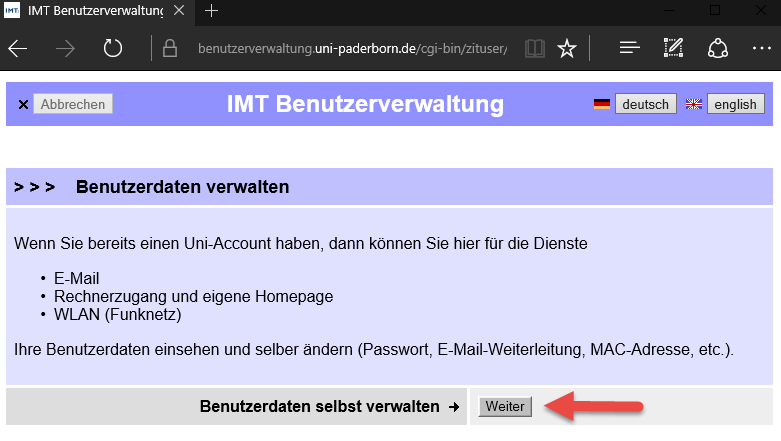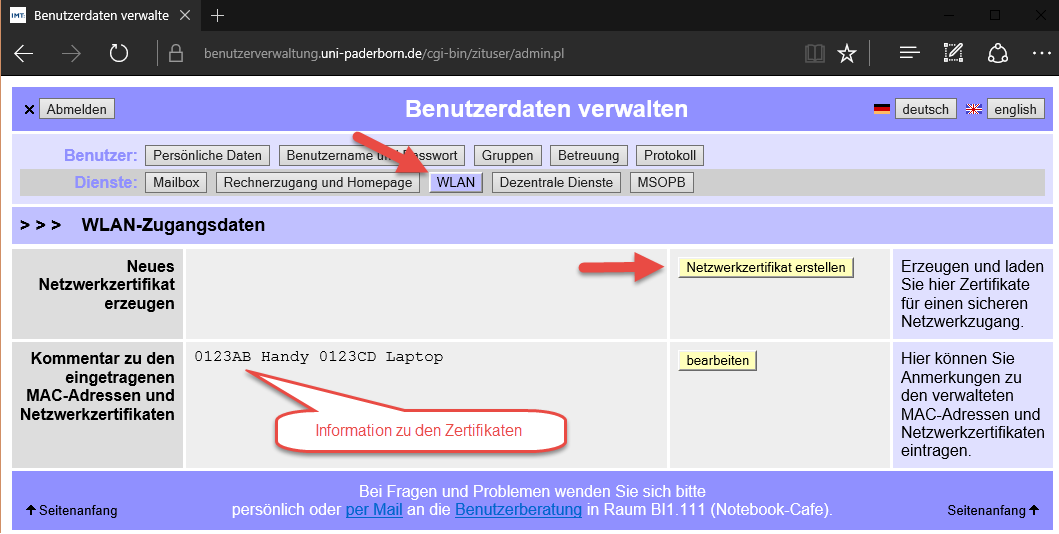K (Textersetzung - „{{Infobox article“ durch „{{article“) |
|||
| Zeile 1: | Zeile 1: | ||
{{article | {{article | ||
| − | | os = Alle | + | |type=Anleitung |
| − | | service = WLAN | + | |os=Alle |
| − | | targetgroup = Angestellte, Besucher, Gäste, Studierende | + | |service=Meta:WLAN |
| − | | | + | |targetgroup=Angestellte, Besucher, Gäste, Studierende |
| − | + | |hasdisambig=Nein | |
}} | }} | ||
| − | |||
'''Im Allgemeinen ist es wichtig, dass auf jedem netzfähigen Gerät, das Sie besitzen, ein Wurzelzertifikat installiert ist (ein Zertifikat einer oberen Zertifizierungsstelle (Root-CA), das dazu dient, die Gültigkeit aller untergeordneten Zertifikate zu validieren). Dieses Wurzelzertifikat ist von der DFN-PKI und garantiert die Echtheit der Universitätszertifikate!''' | '''Im Allgemeinen ist es wichtig, dass auf jedem netzfähigen Gerät, das Sie besitzen, ein Wurzelzertifikat installiert ist (ein Zertifikat einer oberen Zertifizierungsstelle (Root-CA), das dazu dient, die Gültigkeit aller untergeordneten Zertifikate zu validieren). Dieses Wurzelzertifikat ist von der DFN-PKI und garantiert die Echtheit der Universitätszertifikate!''' | ||
| Zeile 22: | Zeile 21: | ||
Zur sicheren Nutzung des Netzwerkes "eduroam" muss zunächst ein Zertifikat erstellt werden. Dazu rufen Sie die [https://benutzerverwaltung.uni-paderborn.de/ Benutzerverwaltung] auf, melden sich mit Ihrem Uni-Account an und wählen den Menüpunkt "WLAN" aus. | Zur sicheren Nutzung des Netzwerkes "eduroam" muss zunächst ein Zertifikat erstellt werden. Dazu rufen Sie die [https://benutzerverwaltung.uni-paderborn.de/ Benutzerverwaltung] auf, melden sich mit Ihrem Uni-Account an und wählen den Menüpunkt "WLAN" aus. | ||
| − | Über den Button "Zertifikat erstellen" können Sie sich nun ein Netzwerkzertifikat erzeugen lassen. Im anschließenden Dialog werden Sie zur Eingabe eines Passwortes aufgefordert. Dieses Passwort muss nicht das Passwort des Uni-Accounts sein. Sollten Sie ein anderes Passwort wählen, merken Sie es sich gut, da es zur Installation auf dem Rechner benötigt wird und eine Sicherung Ihres persönlichen Zertifikats darstellt. Das Netzwerkzertifikat-Passwort kann vom IMT nicht ermittelt oder neu gesetzt werden. | + | [[Datei:Netzwerkzertifikat_Erstellen_1.png|600px|Einloggen in der Benutzerverwaltung]] |
| + | |||
| + | Über den Button "Zertifikat erstellen" können Sie sich nun ein Netzwerkzertifikat erzeugen lassen. Im anschließenden Dialog werden Sie zur Eingabe eines Passwortes aufgefordert. Dieses Passwort muss nicht das Passwort des Uni-Accounts sein. Sollten Sie ein anderes Passwort wählen, merken Sie es sich gut, da es zur Installation auf dem Rechner benötigt wird und eine Sicherung Ihres persönlichen Zertifikats darstellt. Das Netzwerkzertifikat-Passwort kann vom IMT nicht ermittelt oder neu gesetzt werden. Für jedes Gerät, welches Sie mit Eduroam verbinden wollen, müssen Sie ein eigenes Zertifikat erstellen. Über die Kommentarfunktion können Sie aufschreiben, welches Zertifikat für welches Gerät benutzt wird. | ||
| + | |||
| + | [[Datei:Netzwerkzertifikat_Erstellen_2.png|800px|neues Zertifikat erstellen]] | ||
Das Zertifikat selbst bekommen Sie nach der Beantragung über die Benutzerverwaltung per E-Mail als Anhang zugesandt. Zum Einrichten des Netzwerkes kann es temporär auf dem Rechner (z. B. auf dem Desktop) gespeichert werden. | Das Zertifikat selbst bekommen Sie nach der Beantragung über die Benutzerverwaltung per E-Mail als Anhang zugesandt. Zum Einrichten des Netzwerkes kann es temporär auf dem Rechner (z. B. auf dem Desktop) gespeichert werden. | ||
Version vom 7. Dezember 2015, 14:13 Uhr
Allgemeine Informationen
| Anleitung | |
|---|---|
| Informationen | |
| Betriebssystem | Alle |
| Service | WLAN |
| Interessant für | Angestellte, Besucher, Gäste und Studierende |
| HilfeWiki des ZIM der Uni Paderborn | |
Im Allgemeinen ist es wichtig, dass auf jedem netzfähigen Gerät, das Sie besitzen, ein Wurzelzertifikat installiert ist (ein Zertifikat einer oberen Zertifizierungsstelle (Root-CA), das dazu dient, die Gültigkeit aller untergeordneten Zertifikate zu validieren). Dieses Wurzelzertifikat ist von der DFN-PKI und garantiert die Echtheit der Universitätszertifikate!
Um Eduroam nutzen zu können, benötigen Sie ein Netzwerkzertifikat. Dieses Zertifikat ist auf Ihren Namen ausgestellt und garantiert mit einem Passwort, dass nur Sie das Zertifikat benutzen können. Somit erhalten Sie einen sicheren WLAN-Zugang.
Was ist zu tun?[Bearbeiten | Quelltext bearbeiten]
- Wurzelzertifikat installieren
- In der Benutzerverwaltung ein Netzwerkzertifikat generieren
- Das Netzwerkzertifikat installieren
Schritt-für-Schritt-Anleitung[Bearbeiten | Quelltext bearbeiten]
Das Wurzelzertifikat kann direkt aus dem Browser heruntergeladen werden: Klicken Sie auf der DFN-Seite mit der rechten Maustaste auf "Wurzelzertifikat" und dann auf „Ziel speichern unter ...“. Dieses Zertifikat muss mitinstalliert werden, damit Sie anschließend Eduroam und andere Dienste benutzen können.
Zur sicheren Nutzung des Netzwerkes "eduroam" muss zunächst ein Zertifikat erstellt werden. Dazu rufen Sie die Benutzerverwaltung auf, melden sich mit Ihrem Uni-Account an und wählen den Menüpunkt "WLAN" aus.
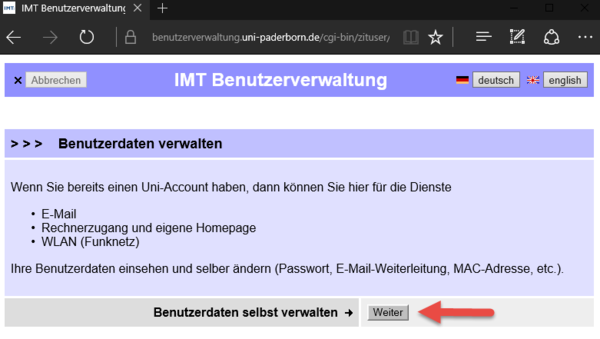
Über den Button "Zertifikat erstellen" können Sie sich nun ein Netzwerkzertifikat erzeugen lassen. Im anschließenden Dialog werden Sie zur Eingabe eines Passwortes aufgefordert. Dieses Passwort muss nicht das Passwort des Uni-Accounts sein. Sollten Sie ein anderes Passwort wählen, merken Sie es sich gut, da es zur Installation auf dem Rechner benötigt wird und eine Sicherung Ihres persönlichen Zertifikats darstellt. Das Netzwerkzertifikat-Passwort kann vom IMT nicht ermittelt oder neu gesetzt werden. Für jedes Gerät, welches Sie mit Eduroam verbinden wollen, müssen Sie ein eigenes Zertifikat erstellen. Über die Kommentarfunktion können Sie aufschreiben, welches Zertifikat für welches Gerät benutzt wird.
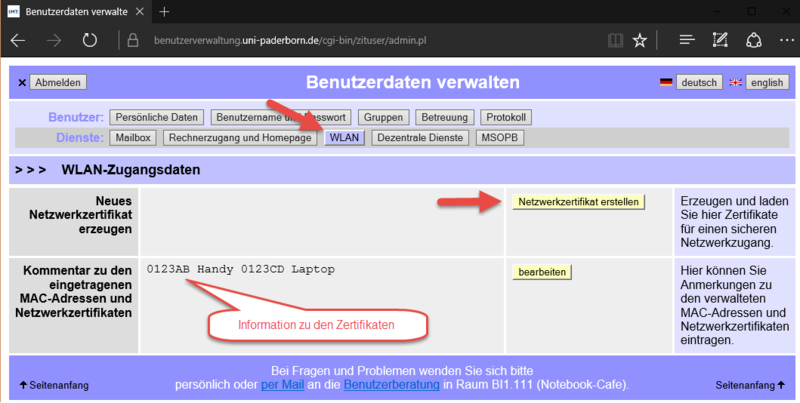
Das Zertifikat selbst bekommen Sie nach der Beantragung über die Benutzerverwaltung per E-Mail als Anhang zugesandt. Zum Einrichten des Netzwerkes kann es temporär auf dem Rechner (z. B. auf dem Desktop) gespeichert werden.
Anschließend müssen Sie das Netzwerkzertifikat auf Ihrem Gerät einrichten. Informationen dazu finden Sie unter: